Windows 11分屏显示如何设置?Windows 11设置电脑分屏的办法
- 浏览:
- |
- 更新:
Win11分屏显示怎么设置?在我们平常的办公及学习中,使用电脑的分屏功能将会大大提高办公及学习效率,相信在座的还有很多用户不太清楚应该如何设置电脑分屏显示,对此今天小编就来和大家聊一聊Win11设置电脑分屏的方法。
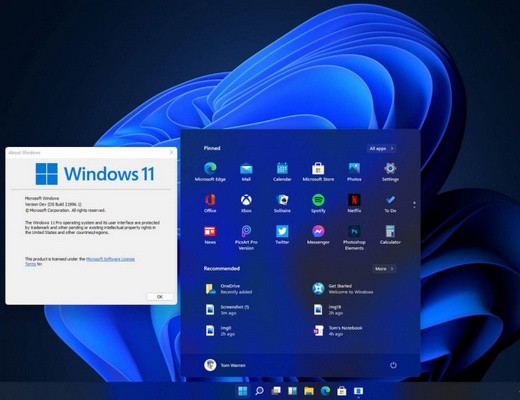
具体步骤:
1、首先点击电脑左下角开始菜单然后点击设置。
2、然后在Windows设置界面中,选择系统选项。
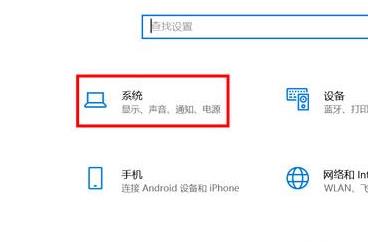
3、在左侧的菜单中选择显示选项。
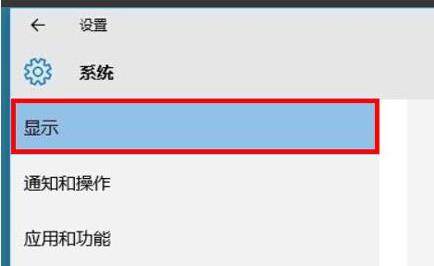
4、最后在右侧找到多显示器,即可进行分屏幕。
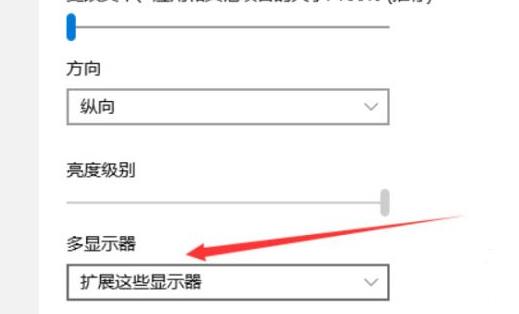
热门教程
- 1 深度技术 Windows 7 64专业版
- 2 Windows 10纯净版原版镜像下
- 3 雨林木风 GHOST Windows 10 6
- 5 中关村 x86 Windows 7旗舰版系
- 6 Windows7 64位系统纯净版|系
- 7 Windows10专业版镜像下载|
- 8 中关村32位Windows 7旗舰版系
- 9 Windows 10 LTSC 专业旗舰版下
- 10 番茄花园Windows 7旗舰版|
- 11 雨林木风 Windows 10 64位 精
- 1 电脑城 GHOST Windows 10专业版
- 2 雨林木风Windows10 专业版
- 3 系统之家Windows 10 1909经典
- 5 系统之家 Windows 10_20H2 x6
- 6 深度技术系统(Windows 10 2
- 7 2020新版Windows 10纯净版_I
- 8 系统之家WINDOWS 10 游戏专业
- 9 雨林木风 Windows 10专业版
- 10 系统之家 Windows 10专业版
- 11 系统之家GHOST Windows 10专业


